Jak znaleźć interesujące nas kategorie POI w AutoMapie dla systemu Windows? Ze względu na dużą ilość kategorii nie jest to takie łatwe, ale na szczęście możemy wspomóc się wbudowaną wyszukiwarką.
Kategorie punktów użyteczności publicznej tworzą swego rodzaju odwrócone drzewo, gdzie korzeniem jest główna kategoria, która nazywa się Wszystkie, gałęziami podkategorie, natomiast liśćmi POI, które znajdują się w tych kategoriach. Zobrazowane jest to na poniższym rysunku.
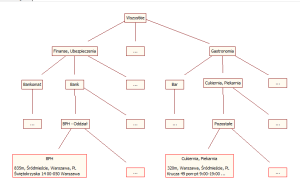
W czerwonych ramkach oznaczone są punkty użyteczności publicznej, natomiast ramki z napisem … oznaczają, że jest więcej kategorii oraz POI. Rozrysowanie całego drzewa zajęło by trochę czasu, a później też ciężko by było je całe przejrzeć.
Kategorie można wyszukiwać po wejściu w Menu, następnie Prowadź do / Szukaj, dalej POI i wybraniu gdzie mają być wyszukiwane.
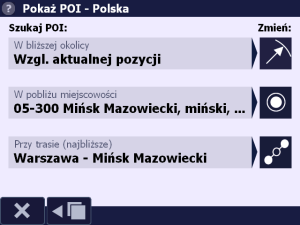
Dostępne są takie opcje, jak:
- Względem aktualnej pozycji
- W pobliżu miejscowości
- Przy trasie
Dokładnie są one opisane we wpisie Okno Pokaż POI w AutoMapie dla Windows.
Wyszukiwanie obiektów następuje po kliknięciu przycisku z jedną z pozycji znajdujących się w oknie Pokaż POI. Po wejściu do wyszukiwania dostępne będzie okno, jak na poniższym zrzucie, gdzie w polu Nazwa należy wpisać nazwę kategorii, której szukamy, np. restauracja.
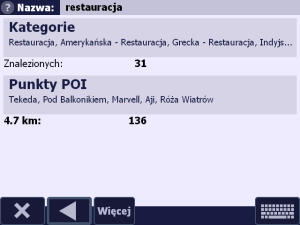
Po wejściu w Kategorie zobaczymy listę kategorii oraz podkategorii powiązanych ze wpisanym tekstem.

Z lewej strony każdej pozycji znajdują się kwadraciki. Ich liczba informuje, czy dana kategoria zawiera podkategorie:
 – trzy kwadraciki pokazują, że dana kategoria, ma podkategorie, które też zawierają podkategorie;
– trzy kwadraciki pokazują, że dana kategoria, ma podkategorie, które też zawierają podkategorie; – dwa kwadraciki informują o tym, że kategoria zawiera podkategorie;
– dwa kwadraciki informują o tym, że kategoria zawiera podkategorie; – kategorie z jednym kwadracikiem zawierają tylko punkty użyteczności publicznej.
– kategorie z jednym kwadracikiem zawierają tylko punkty użyteczności publicznej.
Pod kategorią może znajdować się ikona ze znakiem + ![]() . Oznacza ona, że ta kategoria zawiera podkategorie. Klikając pozycję z tym znakiem, zostanie ona rozwinięta, czyli pokażą się podkategorie tej kategorii.
. Oznacza ona, że ta kategoria zawiera podkategorie. Klikając pozycję z tym znakiem, zostanie ona rozwinięta, czyli pokażą się podkategorie tej kategorii.
W przypadku, kiedy wejdziemy w kategorię, która jest podkategorią, to z lewej jej strony pojawi się ikona ze znakiem – ![]() . Ta ikona świadczy o tym, że ta kategoria jest nadrzędna wobec kategorii wypisanych pod nią. Natomiast ona sama jest również podkategorią. Po kliknięciu tej ikony zostaniemy przeniesieni poziom wyżej, czyli do kategorii nadrzędnej. Jeżeli klikniemy nazwę kategorii, która zawiera tę ikonę, to zostanie wyświetlona lista POI, które znajdują się w tej kategorii i jej podkategoriach.
. Ta ikona świadczy o tym, że ta kategoria jest nadrzędna wobec kategorii wypisanych pod nią. Natomiast ona sama jest również podkategorią. Po kliknięciu tej ikony zostaniemy przeniesieni poziom wyżej, czyli do kategorii nadrzędnej. Jeżeli klikniemy nazwę kategorii, która zawiera tę ikonę, to zostanie wyświetlona lista POI, które znajdują się w tej kategorii i jej podkategoriach.
Pod nazwą kategorii można zobaczyć lokalizację, w której się znajdujemy, tzn. po znakach < znajdują się kategorie nadrzędne. Dzięki temu możemy sprawdzić, gdzie dokładnie się znajdujemy, na którym poziomie w drzewie kategorii. Na przykładzie kategorii Restauracja, widać na zrzucie Okno – Pokaż POI: lista kategorii, że jest ona podkategorią kategorii Gastronomia, a ta znowu podkategorią głównej kategorii, czyli Wszystkie (< Gastronomia < Wszystkie).
W celu łatwiejszego rozpoznawania kategorii, z prawej strony każdej pozycji znajduje się ikona powiązana z daną grupą obiektów. Dzięki temu w niektórych przypadkach łatwiej wyszukać interesującą nas kategorię.
Możliwe jest również ręczne wyszukiwanie kategorii, które nas interesują. Można to zrobić po kliknięciu Kategorie w oknie Pokaż POI: wynik wyszukiwania. Tu klikając odpowiednie pozycje, będzie wyświetlana ich zawartość. Jeżeli wyszukiwaliśmy już jakieś obiekty, to po wejściu w Kategorie będziemy mogli zobaczyć obiekty, które ostatnio znaleźliśmy. Zawarte one będą w kategorii Ostatnio używane.
